Hàm Arrayformula trong Google Sheets và ứng dụng thực tế

Hiểu rõ về ứng dụng của hàm Arrayformula trong Google Sheets sẽ giúp các bạn nhanh chóng áp dụng công thức cho toàn bộ cột, hàng và mảng bằng cách sửa đổi một ô trong bảng tính. Công thức cũng được tự động thêm vào các hàng mới từ đó tăng tốc độ xử lý dữ liệu lớn trong công việc nhanh và hiệu quả.
Giới thiệu hàm Arrayformula trong Google Sheets
Google Sheets là công cụ hữu ích trong công việc xử lý dữ liệu và tự động hóa tính toán. Trong đó, hàm Arrayformula giúp tính toán một cách tự động trên toàn bộ một dãy dữ liệu mà không cần sao chép công thức từng hàng một.
Hàm Arrayformula là gì?
Arrayformula là hàm trong Google Sheets cho phép áp dụng một công thức duy nhất cho cả một cột hoặc mảng dữ liệu.
Lợi ích khi sử dụng Arrayformula
-
Tiết kiệm thời gian do không cần sao chép công thức.
-
Tránh lỗi do việc quên kéo công thức.
-
Cải thiện hiệu suất làm việc với dữ liệu lớn.
Tại sao nên sử dụng hàm Arrayformula
Nếu bạn có hàng trăm, hàng ngàn dòng/cột thì việc sử dụng công thức kéo thủ công sẽ rất mất thời gian, việc áp dụng hàm Arrayformula trong Google Sheets sẽ giúp bạn tăng tốc độ xử lý dữ liệu nhanh hơn nhiều. Bên cạnh đó, khi bạn tự động nhập thêm dữ liệu, hàm Arrayformula sẽ tự động áp dụng công thức mà không cần chỉnh sửa lại trang tính.
Cú pháp chung của hàm Arrayformula trong Google Sheets
Công thức chung:
=ARRAYFORMULA(mảng hoặc công thức mảng)
Giải thích:
Mảng hoặc công thức mảng: Có thể là một phạm vi dữ liệu (A2:A10), một biểu thức toán học trên phạm vi (A2:A10 * B2:B10), hoặc một công thức có điều kiện (IF(A2:A10 > 10, "OK", "Không OK")).
Nhân hai cột với nhau
Thay vì nhập công thức từng hàng như thế này: =A2 * B2
Bạn có thể dùng: =ARRAYFORMULA(A2:A10 * B2:B10)
=> Kết quả tự động áp dụng cho A2:A10 mà không cần sao chép công thức.
Dùng IF để kiểm tra điều kiện
Nếu muốn kiểm tra số trong cột A lớn hơn 10 không, bạn có thể dùng:
=ARRAYFORMULA(IF(A2:A10 > 10, "OK", "Không OK"))
=> Tất cả hàng trong phạm vi A2:A10 sẽ được kiểm tra cùng một lúc.
Kết hợp với LEN để đếm ký tự trong một cột
Thay vì nhập =LEN(A2) từng dòng, bạn có thể dùng:
=ARRAYFORMULA(LEN(A2:A10))
=> Tự động đếm số ký tự trong toàn bộ phạm vi A2:A10.
Lưu ý quan trọng:
-
ARRAYFORMULA chỉ hoạt động khi ô chứa công thức không bị giới hạn bởi các ô đã có dữ liệu phía dưới.
-
Khi dùng với IF, IFERROR, TEXT,... bạn phải đảm bảo công thức trả về một mảng có kích thước phù hợp.
Ví dụ cụ thể cách sử dụng hàm Arrayformula trong Google Sheets
Tính toán trên toàn bộ cột
Ví dụ: Tính tổng điểm Ngữ văn, Lịch sử, Địa lý của các bạn học sinh trong bảng bên dưới bằng hàm Arrayformula trong Google Sheets, bạn nhập công thức sau:
=Arrayformula (C2:C + D2:D + E2:E)
Trong đó:
C2: là mảng bắt đầu từ ô C2
C: là tất cả các ô kế tiếp nằm trong cột A có một giá trị đều được bao phủ
Tương tự các cột D và cột E đều như vậy, để tính tổng các bạn cộng tất cả các mảng lại với nhau. Như vậy, các bạn có thể tự động tính cột Tổng điểm 3 môn Ngữ văn, Lịch sử, Địa lý mà không cần tính và kéo thủ công.
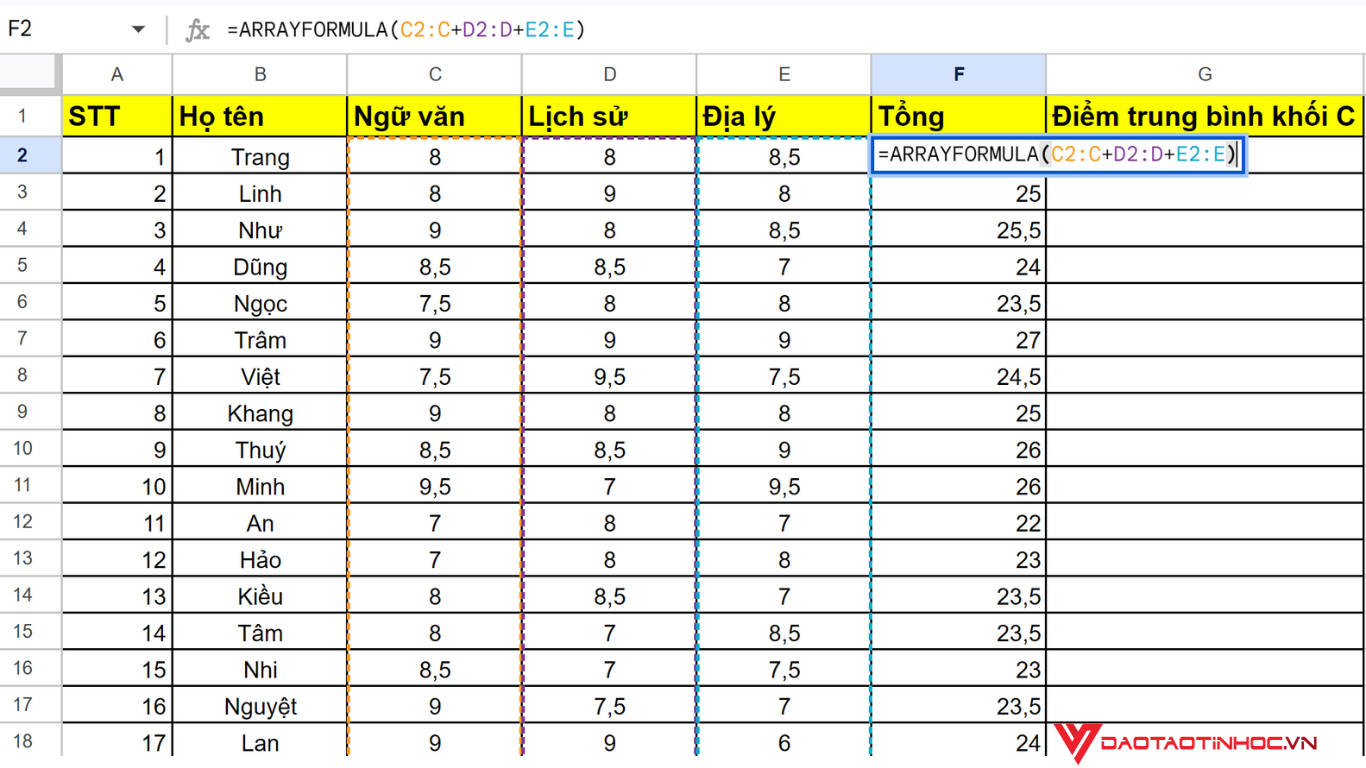
Sử dụng hàm Arrayformula trong Google Sheets
Kết hợp Arrayformula trong Google Sheets với hàm IF
Cũng ở ví dụ trên, ta thấy cột Tổng điểm trả hết kết quả mặc dù từ sau dòng 18 không còn thông tin học sinh và điểm số của 3 môn học. Vì vậy, ta có thể kết hợp hàm Arrayformula trong Google Sheets với hàm IF để xóa bỏ những số dư ở cột Tổng điểm.
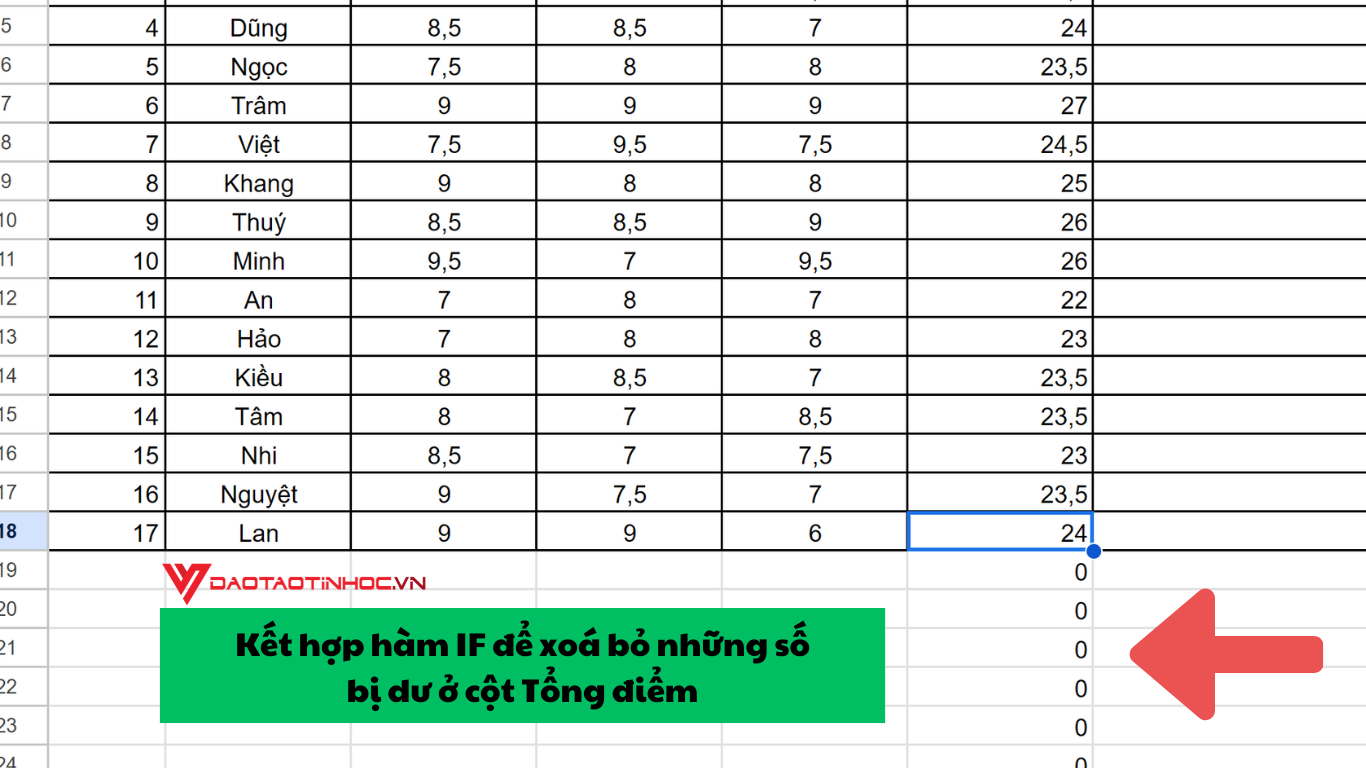
Kết hợp hàm IF và hàm Arrayformula trong Google Sheets 1
Công thức kết hợp như sau:
=Arrayformula(if (B2:B <> “”;(C2:C + D2:D + E2:E); “”)
Kết quả trả được:
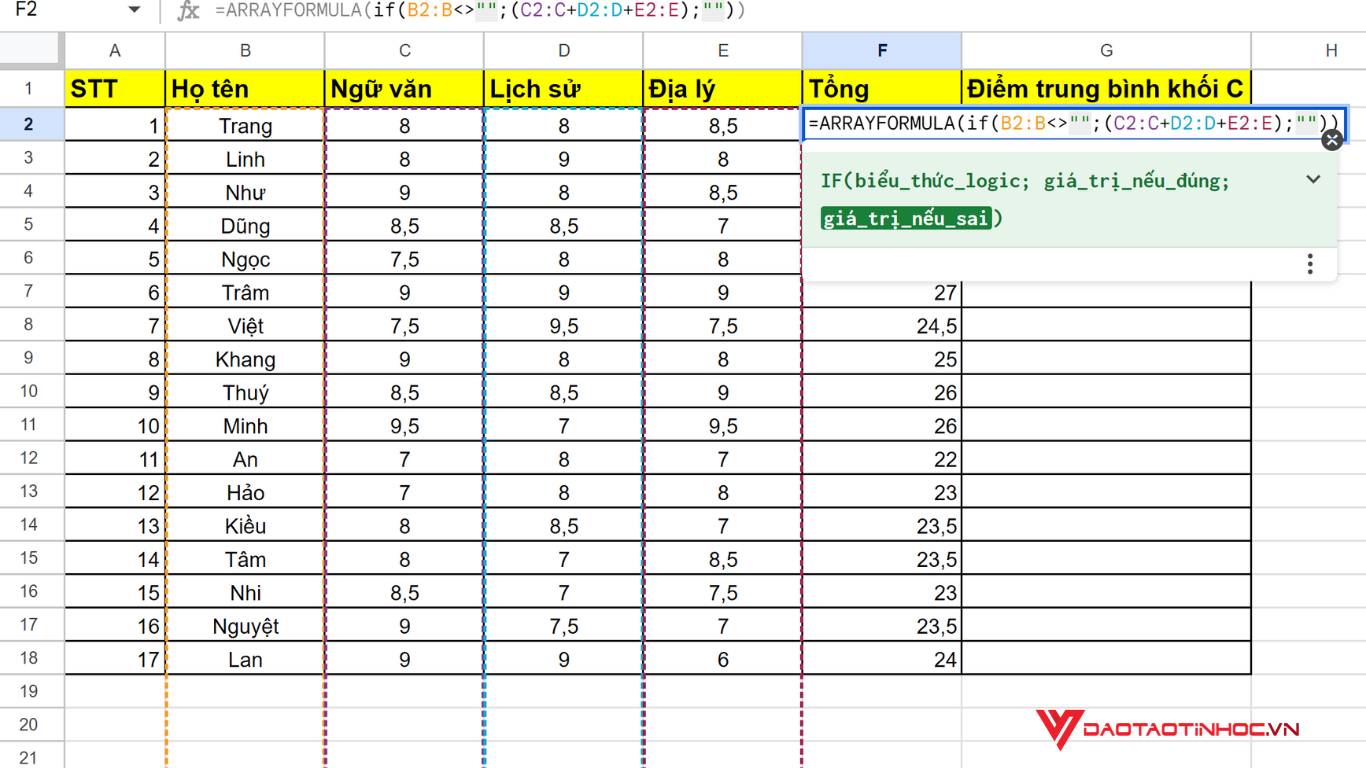
Kết hợp hàm IF và hàm Arrayformula trong Google Sheets 2
Lưu ý khi sử dụng hàm Arrayformula
-
Không thể áp dụng trực tiếp lên một ô đơn lẻ.
-
Cần cẩn thận khi áp dụng với dữ liệu lớn để tránh làm chậm Google Sheets.
-
ARRAYFORMULA có thể kết hợp với các hàm khác như IF, LEN, COUNTIF, v.v.
Kết luận
Trên đây là một số chia sẻ về cách sử dụng hàm Arrayformula trong Google Sheets , với những tính năng đặc biệt giúp bạn có thể tự động hóa tính toán, giảm thiểu sai sót và tăng hiệu suất làm việc. Bạn cũng có thể tham khảo thêm nhiều tips hay về tin học văn phòng tại cuốn sách Google Sheets - Tạo báo cáo tự động và trực quan hoá dữ liệu nhé. Chúc các bạn học tốt.












